Uvođenje prečaca s macOS Monterey otvara vrata u svijet mogućnosti koje dosad nisu bile dostupne. Iako već godinama imamo alate za automatizaciju kao što je Automator na Macu, to nije baš najbolja opcija za početnike. Automator je prilično moćan, ali jednostavno se ne može mjeriti s jednostavnošću koju Shortcuts može ponuditi.
Sadržaj
- Povezano čitanje
-
Kako koristiti prečace s Stream Deck-om
- Odabir pravog Stream Deck-a
-
Osnovni prečaci za dodavanje na Stream Deck
- Povezane objave:
Povezano čitanje
- Tražite nove prečace? Evo nekih od najboljih mjesta za njihovo pronalaženje
- Najbolje aplikacije za profesionalne prečace
- Najbolji prečaci za iPhone i Mac za početnike
- Keyboard Maestro vs. Prečaci vs. Automator: odabir alata za automatizaciju
- Kako uvesti automatske skripte u prečace na macOS-u
Ali jedan od problema s prečacima na Macu dolazi zbog stvarnog aktiviranja navedenih prečaca. Možete ih dodati na Dock, a možete ih dodati i na traku izbornika, ali oni još uvijek nisu tako besprijekorni kao iskustvo na iOS-u i iPadOS-u. Srećom, postoji rješenje o kojem se možda prije niste sjetili.
Kako koristiti prečace s Stream Deck-om
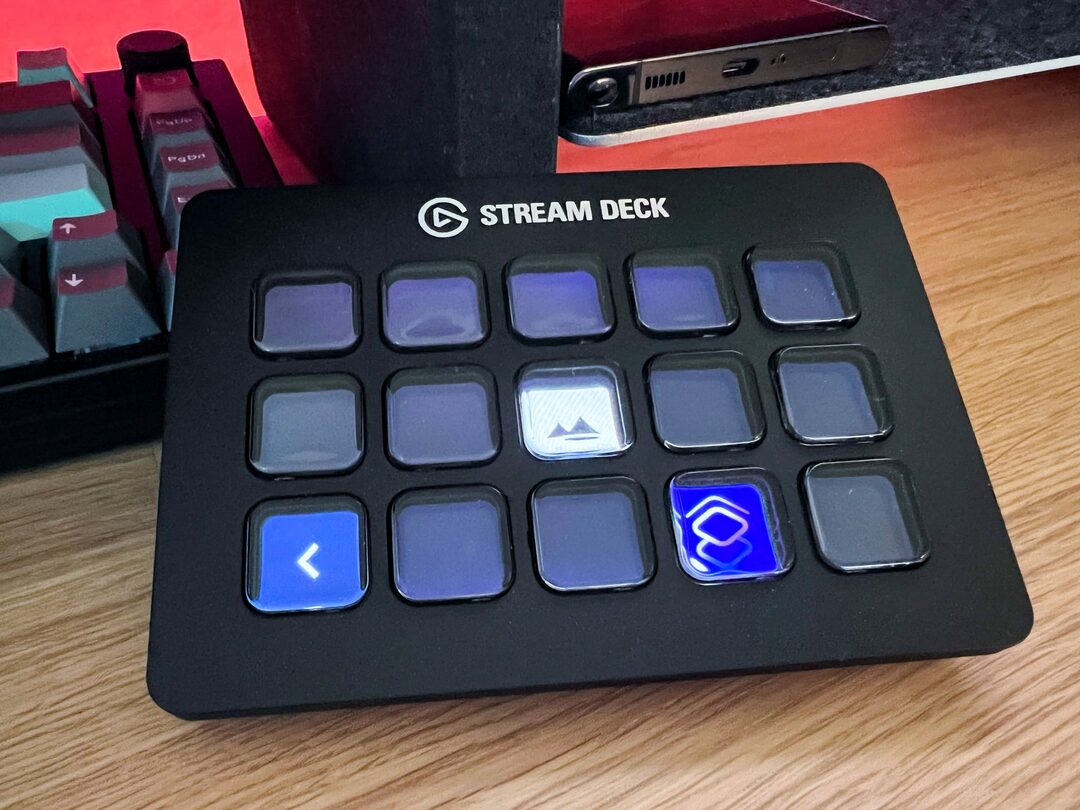
Još 2017. godine, mnogo prije nego što su prečaci na Macu uopće postali ideja, Elgato je objavio proizvod poznat kao Stream Deck. U suštini, ovo je prilagodljiva kontrolna ploča koja je izvorno dizajnirana imajući na umu streamere uživo. Sada je dostupno nekoliko različitih verzija, ali Stream Deck ima mnogo više od toga da imate na raspolaganju odabrani izbor gumba.
Uz Stream Deck, možete instalirati različite dodatke koji poboljšavaju ukupnu funkcionalnost i korisnost. Također možete kreirati različite profile i mape, zajedno s više stranica za pristup, što zaista otvara svijet mogućnosti.
Iako će mnogi zadani dodaci i automatizacija Stream Decka za neke raditi dobro, ovaj mali dodatak također je pretvoren u vjerojatno najbolji način za pokretanje prečaca na vašem Macu. Pod uvjetom da ga već imate na raspolaganju, evo kako možete koristiti prečace s Stream Deck-om:
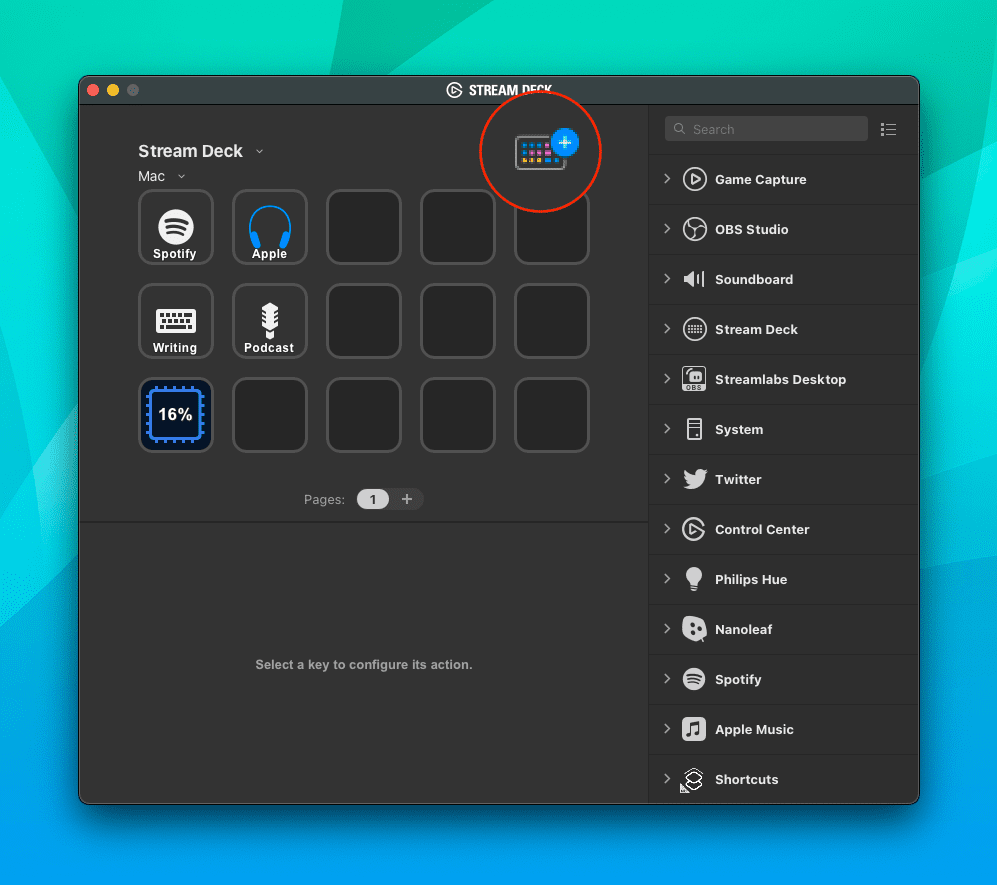
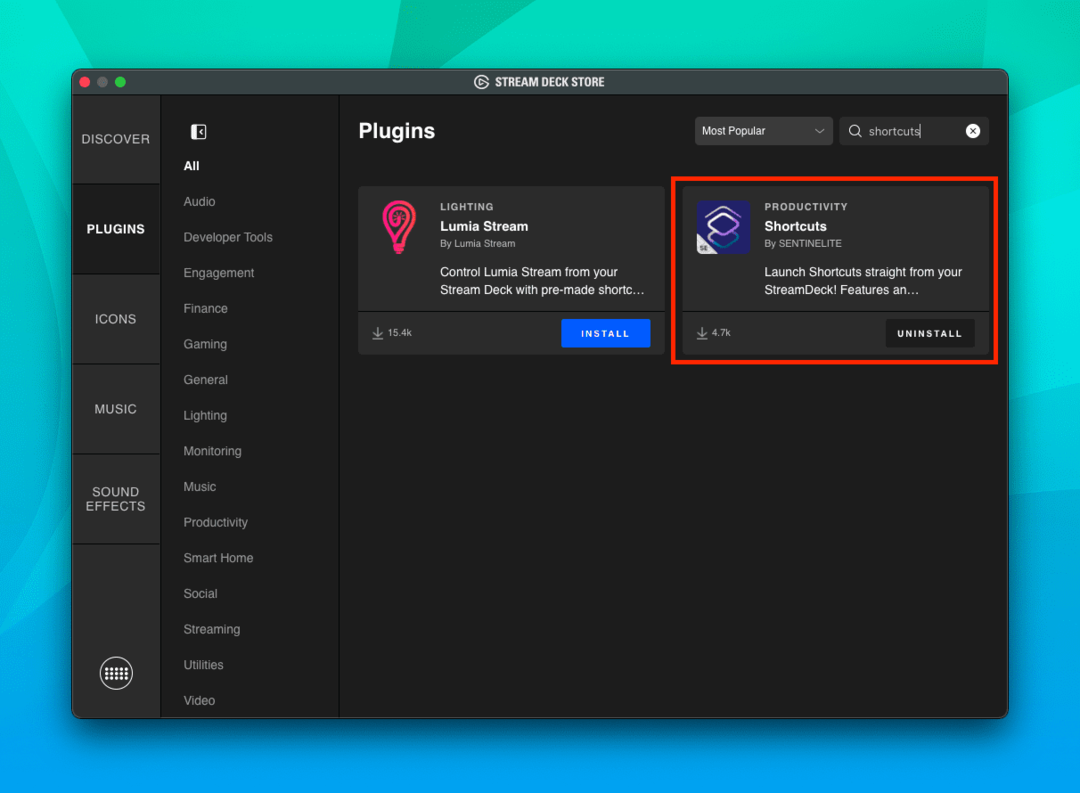
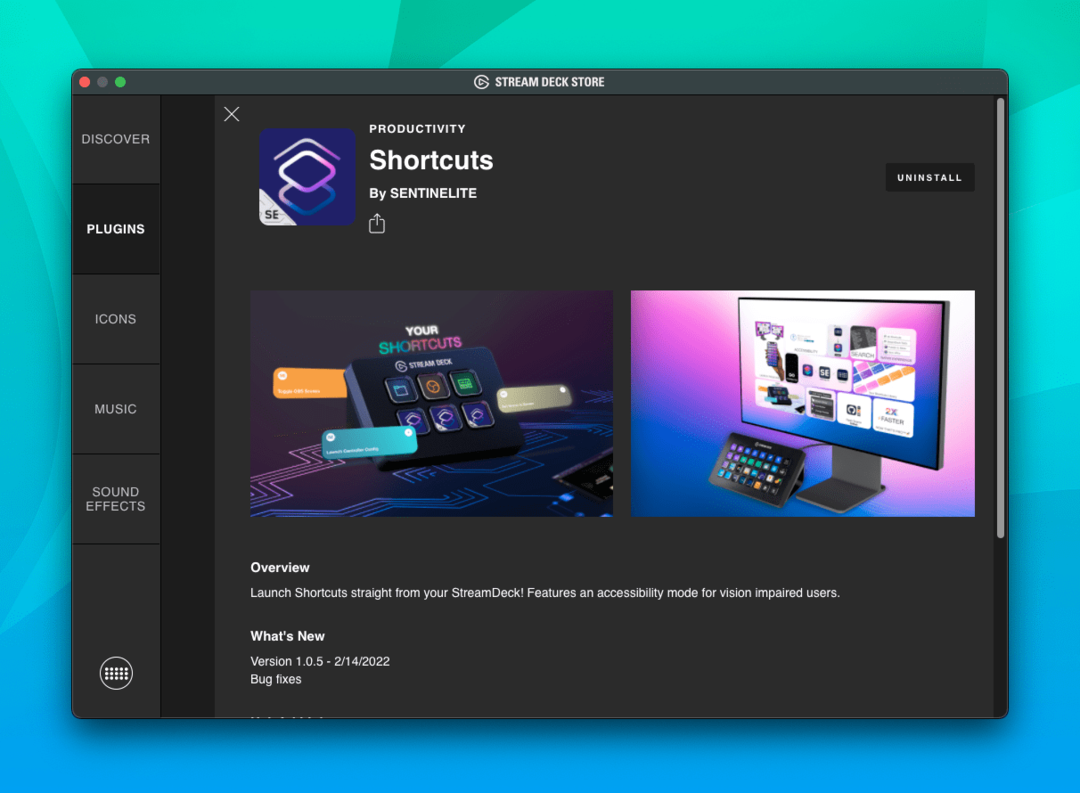
- Preuzmite Stream Deck aplikacija za Mac.
- Slijedite potrebne korake kako biste bili sigurni da je vaš Stream Deck ispravno postavljen na vašem Macu.
- Otvorite aplikaciju Stream Deck na svom Macu.
- U gornjem desnom kutu kliknite na šarena ikona tipkovnice.
- U Stream Deck Storeu kliknite Dodaci u bočnoj traci.
- Za pretraživanje koristite okvir za pretraživanje u gornjem desnom kutu Prečaci.
- Kliknite na Instalirati gumb ispod Prečaci od SENTINELITE.
- Zatvorite Stream Deck Store nakon što je dodatak instaliran.
- Na desnoj bočnoj traci pomičite se prema dolje dok ne pronađete Prečaci.
- Kliknite padajuću strelicu pored naslova dodatka.
- Povucite i ispustite Prečac za pokretanje akciju na jedan od praznih blokova na vašem Stream Decku.
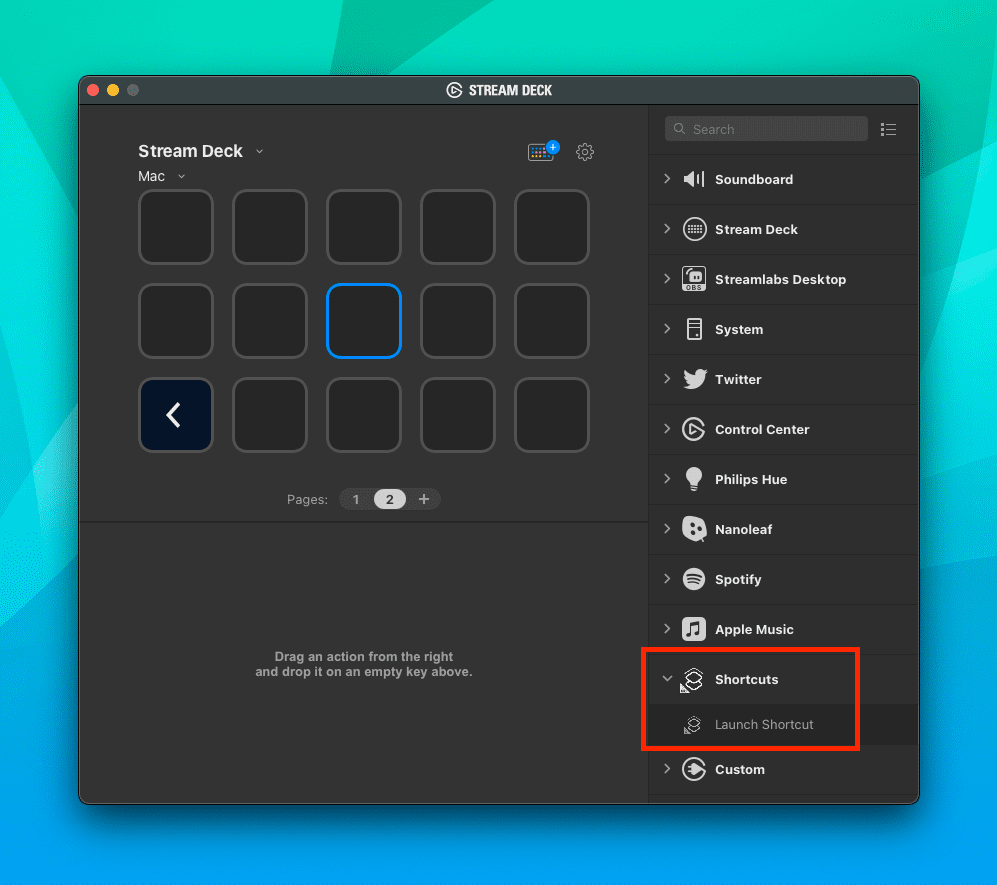
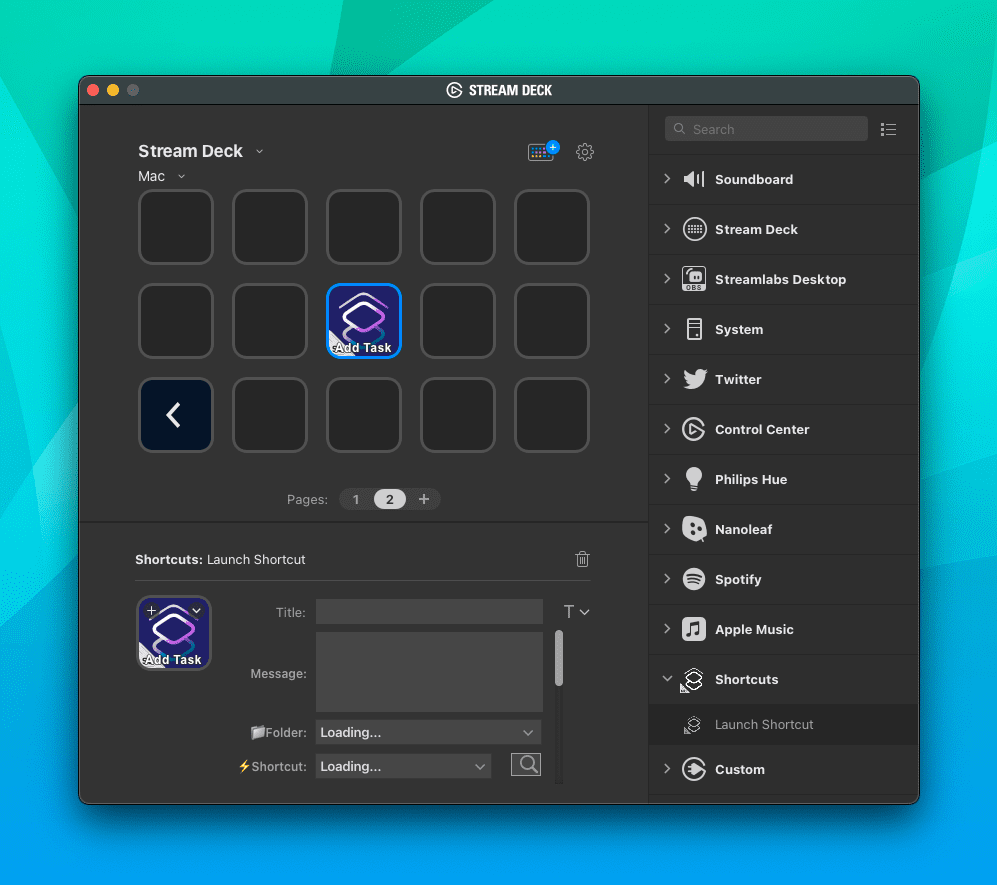
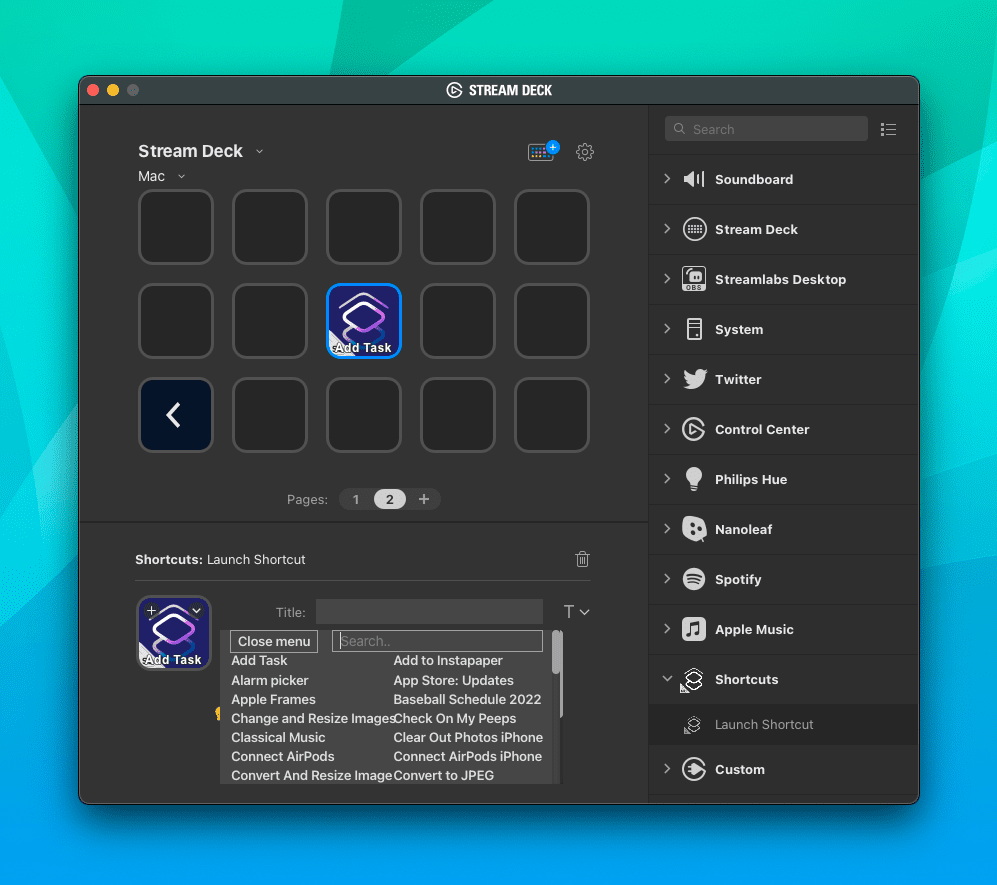
Nakon što dodate radnju Prečac za pokretanje, odjeljak na dnu koji pruža sve izmjene koje možete napraviti:
- Titula
- Mapa
- Prečac
- Pristupačnost
- Nadjačati naslov
Još jedan prekrasan aspekt Stream Decka je da zapravo možete preuzeti ikone glifa i prilagoditi kako gumb izgleda. Na gornjim snimkama zaslona možete vidjeti da sam promijenio ikonu na vlastitom Stream Deck-u s ikone Prečaci na jednu od slika. To samo olakšava brzo razlučivanje koju ikonu pokušavate pritisnuti umjesto da pokušavate pročitati bilo koje naslove na uređaju.
Odabir pravog Stream Deck-a
Kao što smo već spomenuli, trenutno su dostupne tri različite verzije Stream Decka. Elgatov najnoviji dodatak zamjenjuje originalnu verziju sa Stream Deck MK.2, ali ovdje su sve tri opcije koje možete izabrati.
- Elgato Stream Deck MK.2 – 15 prilagodljivih LCD tipki – Ovo je najpopularnija verzija, posebno za one koji tek počinju. Ne morate koristiti svih 15 tipki ako ne želite, ali pruža mogućnost proširenja njegove upotrebljivosti nakon što se petljate i naviknete na ono što Stream Deck nudi.
- Elgato Stream Deck XL – 32 prilagodljive LCD tipke – Ako želite što više dodatnih tipki i kombinacija makroa, Stream Deck XL je pravi izbor. Razumljivo je da ima mnogo veći otisak u odnosu na druga dva modela. No, propustit ćete odvojivi USB-C kabel i zamjenjivu prednju ploču.
- Elgato Stream Deck Mini – 6 prilagodljivih LCD tipki – Oni koji nisu baš sigurni je li Stream Deck pravi za njih ili imaju na umu određeni skup automatizacije, htjet će nabaviti Stream Deck Mini. Nudi istu fleksibilnost i mogućnosti kao i druge dvije opcije, unatoč tome što ima najmanji broj programabilnih gumba.
Osnovni prečaci za dodavanje na Stream Deck

Ako niste baš sigurni odakle početi, u nastavku smo naveli popis nekih prilično sjajnih "početnih" prečaca s kojima se možete poigravati. Naravno, morat ćete ih dodati u aplikaciju Prečaci, a zatim proći kroz gore navedene korake kako biste im učinili dostupnima na vašem Stream Decku. Ali kada sve to nestane, možete pokrenuti Prečac bez potrebe da zapravo otvarate aplikaciju Prečaci na svom Macu.
- Odaberite Windows i stvorite parove: Podijelite zaslon pomoću dva prozora iz trenutno pokrenutih aplikacija. Možete odabrati najviše dva prozora s popisa, tako da će jednom biti promijenjena veličina da ispuni lijevu polovicu zaslona, a drugom popuniti desnu polovicu.
- Podijelite posljednje dvije aplikacije: Postavite dvije posljednje korištene aplikacije jednu uz drugu, ispunjavajući lijevu i desnu polovicu zaslona.
- Apple okviri: Dodajte okvire uređaja u snimke zaslona za iPhone (11, 8/SE i 12-13 generacije u mini/standardnim/Plus/Pro Max veličinama), iPad Pro (11” i 12,9”, modeli 2018-2021), iPad Air (10,9”, 2020 model), iPad mini (model 2021), Apple Watch S4/5/6/7 (40 i 44 mm; 45 mm samo za Seriju 7), iMac (24” model, 2021.), MacBook Air (model 2020.) i MacBook Pro (modeli 2021.).
- Izradi podsjetnik: Brzo stvorite novi podsjetnik s bilo kojeg mjesta na svom Macu, iPhoneu ili iPadu. Po želji, prečac također može priložiti URL prethodno kopiran u međuspremnik kao bogatu vezu na podsjetnik.
Andrew je slobodni pisac sa istočne obale SAD-a.
Tijekom godina pisao je za razne stranice, uključujući iMore, Android Central, Phandroid i nekoliko drugih. Sada provodi dane radeći za tvrtku za klimatizaciju, ventilaciju, klimatizaciju, dok noću radi kao slobodni pisac.